El forma parte de la plataforma de Google Search Console es un factor de importancia que se dirige al sitio web o blog que deseamos añadir o registrar y por esto aquí te enseñaremos una serie de pasos que debes realizar para iniciar con este servicio.
Search Console se puede definir como una herramienta gratuita de google en la cual podrás ayudar, supervisar, conocer y solucionar errores relacionados con la presencia de tu sitio web o blog en los resultado de búsqueda.
Como dato importante, cualquier persona que posea un blog o sitio web puede utilizar esta plataforma, ya que no necesariamente debes ser un experto o tener experiencia en este campo para utilizarla, search console te sera útil y te funcionara.
También, el termino "propiedad" es muy común leerlo en la plataforma de Search Console y por eso te mencionamos que este se refiere a tu sitio web o tu blog en blogger.
Si deseas tener una introducción sobre Google Search Console, te recomendamosque hagas clic AQUÍ.
A continuación, te presentamos los pasos para iniciar en Google Search Console con Blogger:
Inicia en Search Console Paso a Paso:
Con esta pequeña pero importante guía conocerás paso a paso lo que debes hacer para poder iniciar o comenzar en la plataforma de Search Console y otorgarle a tu blog en blogger este empuje dentro de google.
Paso 1: Iniciaremos accediendo a Search Console, clic AQUÍ.
Paso 2: Seleccionar el tipo de propiedad. Los tipos de propiedad que te presenta search console son: Dominio y Prefijo de la URL.
Si tu sitio web posee un dominio comprado, entonces deberás seleccionar la opción Dominio pero si tu sitio web posee un subdominio como lo podemos observar en la siguiente imagen, seleccionaras la opción de propiedad Prefijo de la URL.
Después de ingresar la propiedad, harás clic en el botón continuar.
Paso 3: La plataforma de Search Console comenzara con la verificación de la propiedad. Este proceso dura segundos.
Paso 4: Al terminar con dicha verificación, la plataforma te presentara un aviso en el cual te indicara que la propiedad se verifico automáticamente.
También notaremos que, en el método de verificación se expresar la frase "Producto asociado", ya que en esta oportunidad el subdominio que se introdujo pertenece a la plataforma de Blogger y esta es un producto de Google.
Para concluir con este paso, deberás hacer clic en Ir a la propiedad.
Paso 5: Continuando, se te presentara por primera vez la interfaz de tu cuenta en Search Console y la cual veras desde hoy en adelante.
Ademas, destacamos que la cuenta de Search Console estará en un proceso de recolección de datos de la propiedad y por esto no presenta los informes y datos cuando la cuenta esta recién creada.
Paso 6: Ahora, se realizara un método de verificación adicional para la propiedad. La misma plataforma de Search Console recomienda realizarla.
Paso 7: Iniciamos haciendo clic en la opción de Ajustes y después en Verificación de la propiedad.
Paso 8: Nos dirigimos a los Métodos de verificación adicionales.
Paso 9: De los 5 métodos existentes de verificación adicional, seleccionaremos el método llamado Etiqueta HTML.
Paso 10: Continuando con este proceso, observaremos la metaetiqueta que nos presenta este método de verificación adicional y cual copiaremos haciendo clic en el botón copiar.
Paso 12: Ahora, buscaremos dentro del código HTML de la plantilla la etiqueta <head> y pegaremos debajo de ella la metaetiqueta copiada.
Para finalizar con este paso, debemos hacer clic en Guardar.
Paso 13: Regresamos a la sección donde copiamos la metaetiqueta y hacemos clic en el botón Verificar.
Paso 14: Ahora, podremos observar que en los métodos de verificación utilizados, ya se cuenta dos de ellos.
Paso 15: Prosiguiendo, se añadirá el sitemap de la propiedad en google search console.
Paso 16: Hacemos clic en la opción Sitemap, después en el apartado Añadir un sitemap nos encontraremos con la propiedad y una sección donde se introducirá la URL del sitemap.
La URL del sitemap que se debe introducir es la siguiente: sitemap.xml.
Paso 17: Después de introducir la dicha URL del sitemap, se debe hacer clic en el botón Enviar.
El sitemap añadido estará en el apartado de Sitemaps enviados y aquí podremos observar puntos importantes como: El estado, URL descubiertas y la ultima lectura.
Para finalizar, solamente regresamos a la descripción general de nuestra cuenta de search console. También, si lo deseas, puedes hacer clic AQUÍ para informarte un poco sobre indexación de las url en google.
En conclusión:
Iniciar con un buen pie en Search Console siempre sera muy importante para nosotros y para el sitio web. Ademas, cada uno de los pasos mostrados anteriormente fueron dedicados a la vinculación por completo de la propiedad con la plataforma de search console, ya que de esta forma se demuestra que el iniciar en esta plataforma no solamente es el registro.
¡Recuerda que siempre puedes comentar!


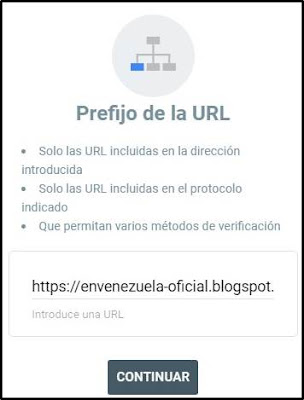

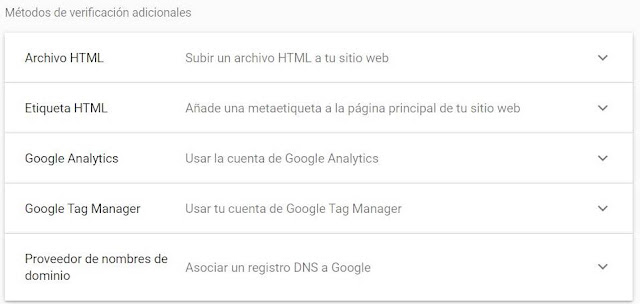
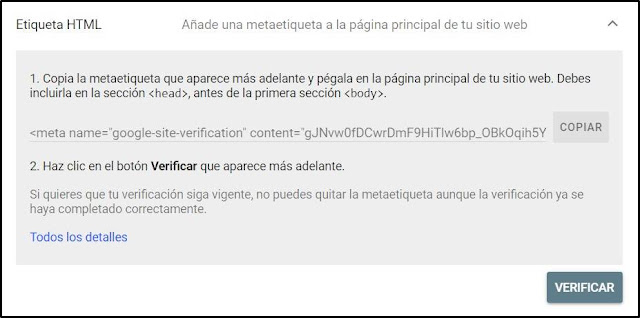


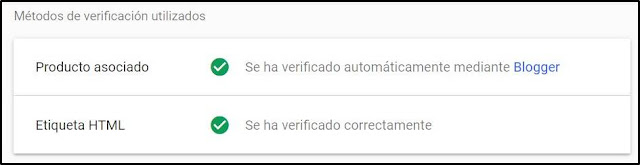


bien bien
ResponderBorrar👍👍👍
ResponderBorrarHola amigo, muy interesante la info que aportas. Bien explicado y prolijo. Sigue así. Saludos. Ismael D. Sosa
ResponderBorrarHola amigo, Muchas gracias y saludos también.
Borrar